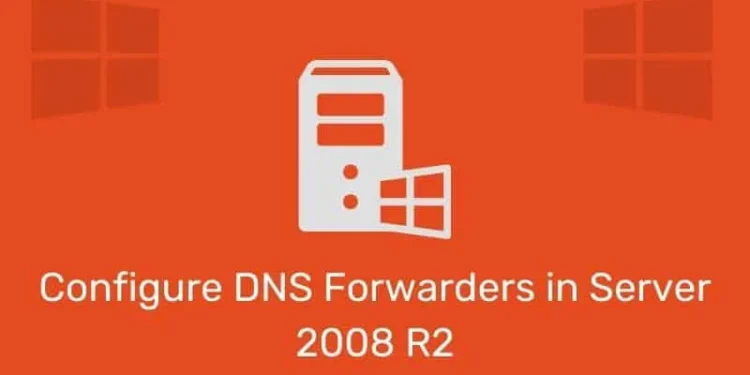A DNS -továbbító egy domain névrendszer (DNS) szerver, általában egy belső hálózaton, amelyet a DNS lekérdezések továbbítására használnak a hálózaton kívüli DNS -kiszolgálók számára, olyan lekérdezésekhez, amelyeket fogad, és önmagában nem tudja megoldani.
A Server 2008 és 2008 R2 segítségével konfigurálhatja a DNS -kiszolgálót a lekérdezések továbbításához a meghatározott tartománynevek szerint a feltételes továbbítók segítségével.
Tárolót használva kezelheti a hálózaton kívüli nevek névmegoldását , például az interneten található gazdagépneveket, amelyek javíthatják a hálózatban lévő számítógépek névfelbontásának hatékonyságát azáltal, hogy kihasználják a cél DNS -en tárolt gyorsítótárat rendszerek.
Hogyan kell
Az adminisztrátorok csoportjába, a DNS adminisztrátorba vagy egy másik, elegendő engedélyű csoportba tartozó tagságra van szükség az eljárás befejezéséhez.
- Nyissa meg a DNS menedzserét .
- A konzolfában kattintson az alkalmazandó DNS -kiszolgálóra .
- A Művelet menüben kattintson a Tulajdonságok elemre .
- A továbbítók lapon kattintson a Szerkesztés elemre .
- A továbbító szerverek IP -címei alatt írja be a továbbító IP -címét , majd kattintson az OK gombra .
- Adjon hozzá további IPS -t , ha szükséges.
Nem kell újraindítani a DNS szolgáltatást vagy a szerveret. A DNS -kiszolgáló által kapott kéréseket továbbítják az Ön által megadott IP -címekhez az Ön számára megadott IP -címekhez